ついにiOSの最新バージョンである「iOS8.4」が日本時間7月1日にリリースされましたね。
ただ、前回のiOS8.3と同様にTwitterのタイムラインを見てみると、いくつか不具合の報告があるようです。
au、ソフトバンク、docomoの中で、どのキャリアの不具合かは分かりませんが、心当たりがある場合は速やかに対処法を実行してみましょう。
iOS8.4へアップデート!
リリース直後に最新バージョンへアップデートを行った方も多いでしょう。
前回のiOS8.3では、Wi-Fiが繋がらない、接続できない等の不具合が多数報告されていたこともあり、今回のアップデートを楽しみにしていた人もいるかと思います。
今後iOS8.4のバグの報告があれば随時報告していきますが、気になるのはWi-Fi接続ですね。
筆者もiOS8.3でのWi-Fiの不具合で悩んでいたので、期待したいところ。
現在、致命的なバグは報告されていないですがごくごく一部では、
やはり「ワイファイが接続できない」「繋がりにくい」等の声が上がっていました。
今回のアップデートは主にApple MusicやiBooksの機能改善が行われたので、
関連性があるとは考えにくいのですが、不具合の報告があるのは確かです。
iOS8.4 Wi-Fi(無線LAN)の不具合の対処法
もしもiOS8.4で接続の不具合があれば、下記の対処法を行ってみてください。
機内モードにしてみる
「設定」から、「機内モード」⇒「オンとオフ」を切り替える
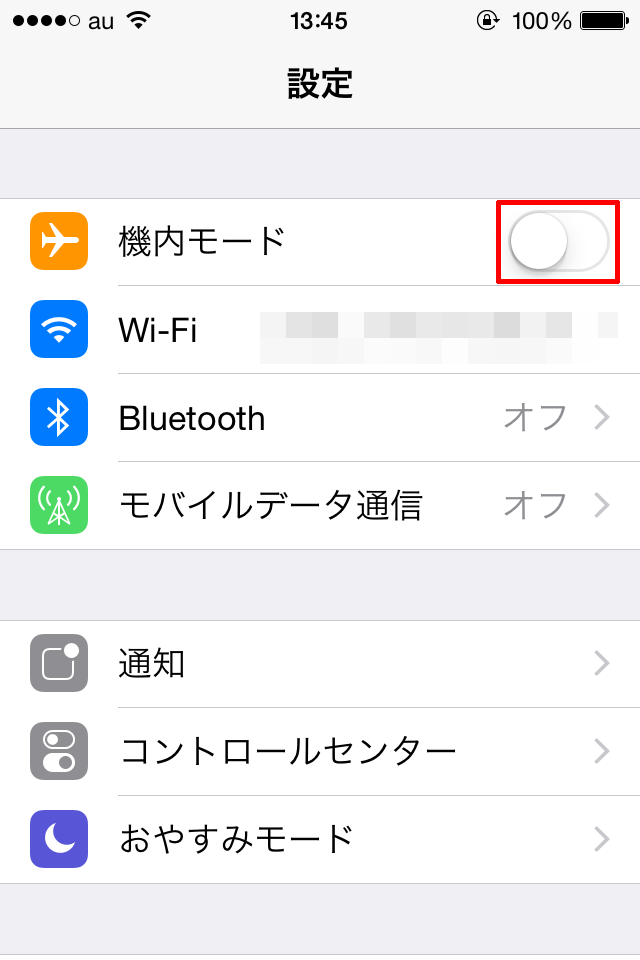
機内モードへ切り替えて再びネット接続すると、正常になるかもしれません。
Wi-Fiをオン・オフに切り替える
機内モード同様にWi-Fiも「オンとオフ」を切り替えてみましょう。
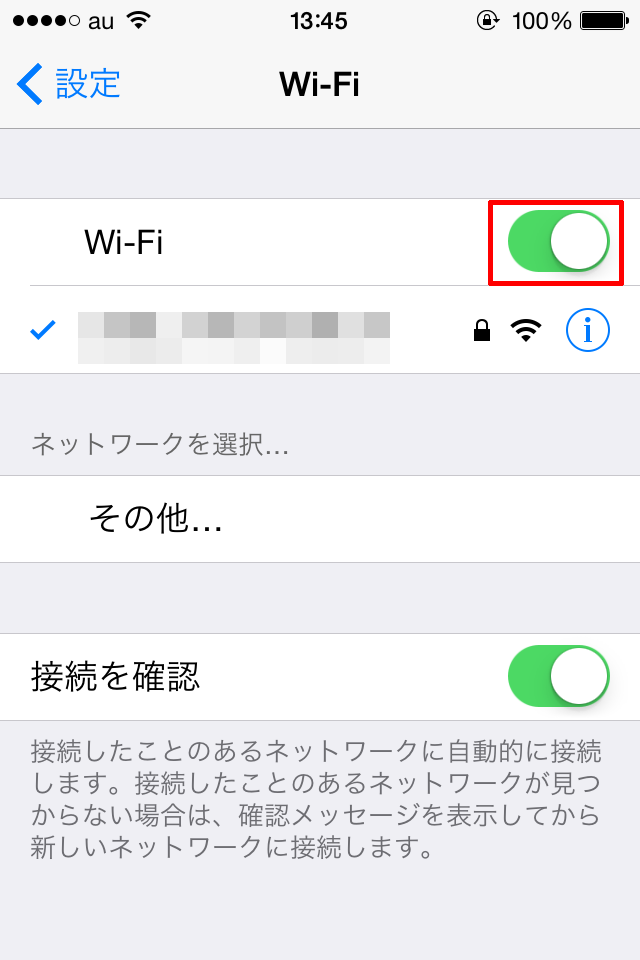
繋がりにくい状態が改善するかもしれません。
アップデート後に再起動する
アップデート後は端末を再起動してみましょう。
もしかするとWi-Fi接続(無線LAN接続)が正常に戻るかもしれません。
筆者は、端末に何かおかしな動作があれば必ず再起動しています。
その際、再起動すれば必ずバグは治っています。
Wi-Fi情報をリセットしてみる
ネットワーク情報を確認してみて、一部リセットしてみると、治るかもしれません。
まず、「設定」⇒「Wi-Fi」へと進みます。
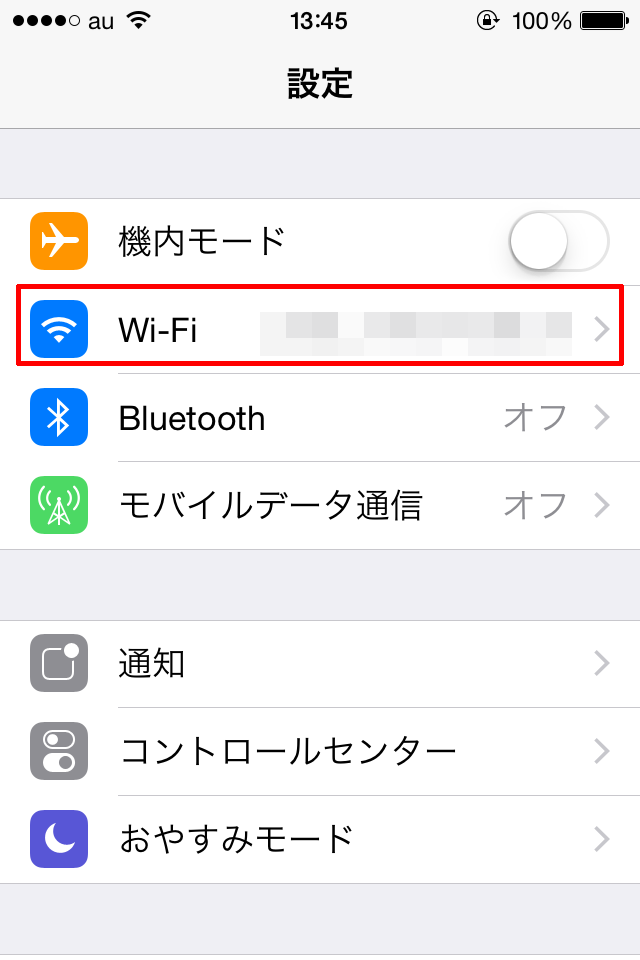
設定したい接続先をタップします。
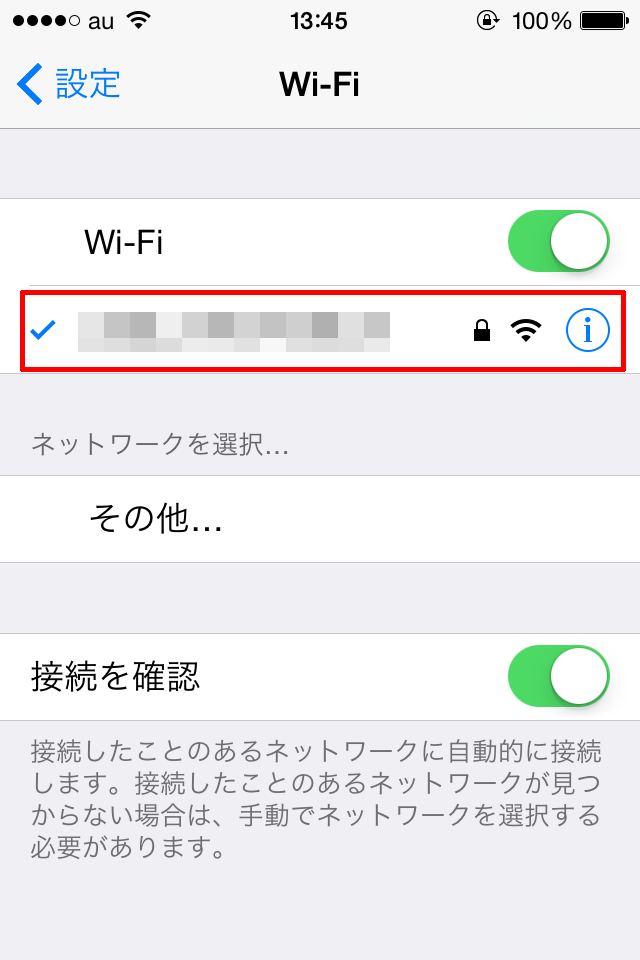
下記のように試してみましょう。
「設定」⇒「Wi-Fi」⇒「現在接続しているWi-Fiを選択」⇒「DHCPリースを更新」
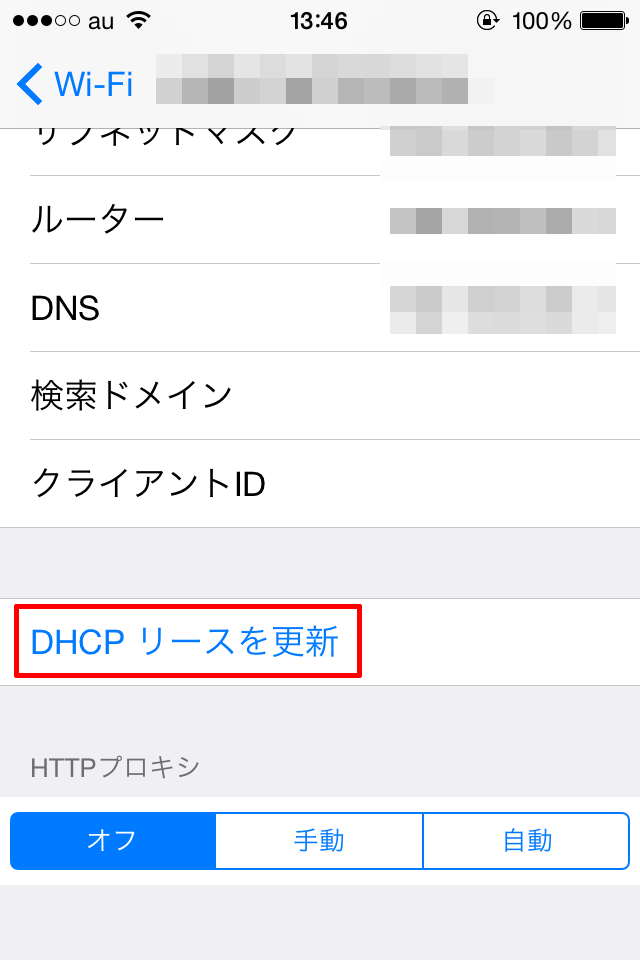
「設定」⇒「Wi-Fi」⇒「現在接続しているWi-Fiを選択」⇒「DNS欄を[8.8.8.8]に変更」
「設定」⇒「Wi-Fi」⇒「現在接続しているWi-Fiを選択」⇒「DNS欄を[129.250.35.250/25]に変更
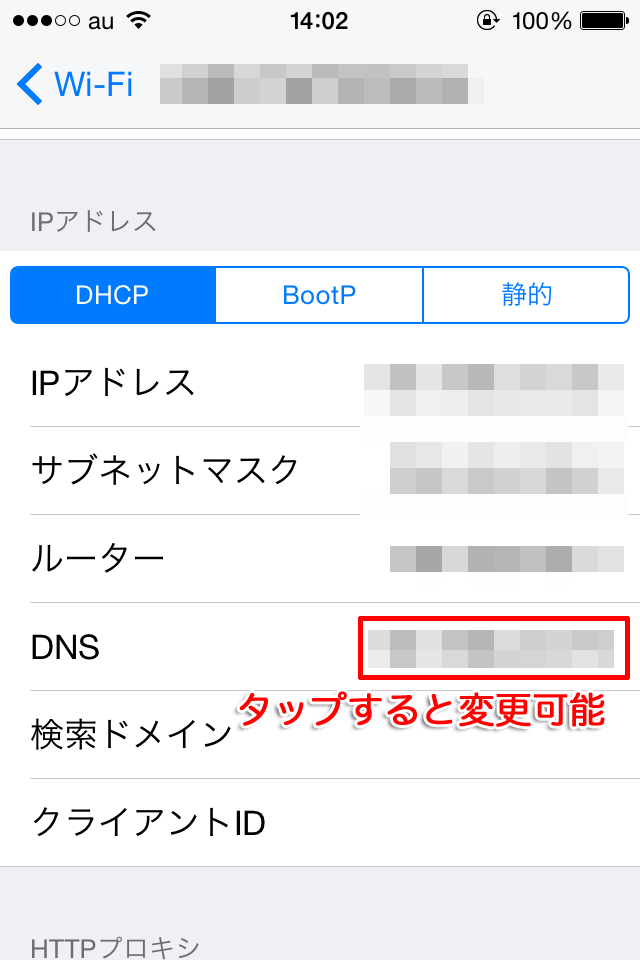
「DNS」をタップすると変更が可能です。
Wi-Fiが繋がらない場合、「DNS」を[8.8.8.8]か[129.250.35.250/25]に設定すると改善可能だと確認しています。
それでもダメなら、ネットワーク設定をリセットしてみましょう。
「設定」⇒「Wi-Fi」⇒「現在接続しているWi-Fiを選択」⇒「ネットワーク設定をリセット」
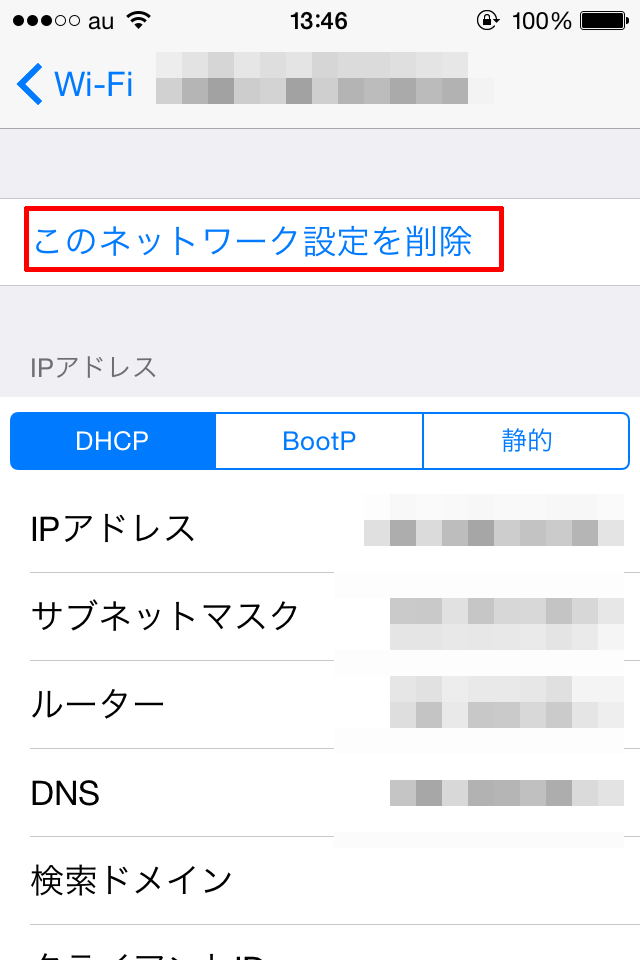
リセットを行ったら再度、Wi-Fiなどのネットワーク情報を入力し、接続します。
関連記事
⇒iOS11.1.2でWiFiが繋がらない・切れるといった不具合の対処法
⇒最新バージョンのiOSへアップデートする方法【iPhone】
まとめ
Wi-Fiやネットワークの不具合は、一部ユーザーしか報告されていませんので、
もしかするとアップデート以外に別の理由があるのかもしれません。
今のところ快適に使えるみたいです^^
多くの場合、上記のアクションを行えば改善できますので、是非参考にしてみてください。
Sponsored Link



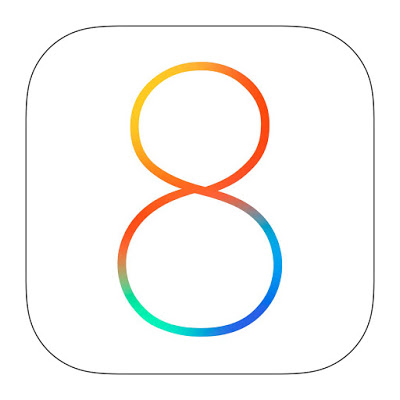
コメント Comments
コメント一覧
落合 がコメント
2015年7月21日 8:31 AM
2週間ほど前から突然Wifiがつながらなくなり、いろいろ調べてここにたどり着き、やっと解決できました。私の場合は、「DNS欄を[129.250.35.250/25]に変更」でつながるようになりました。
ありがとうございました。一言お礼が言いたくて、メールしました。
iPhone-apple がコメント
2015年7月24日 4:06 PM
ありがとうございます。
お役に立てれば幸いです^^
by 管理人
トラックバックURL
https://iphone-apple.net/archives/671/trackback